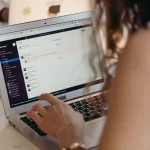Notion offre molte funzionalità per personalizzare la tua esperienza di prendere appunti. Ecco una panoramica di tutti i termini di Notion che dovresti conoscere quando lo usi.
Una volta capito, Notion è meno complicato di quanto si possa pensare all’inizio. Un ostacolo comune nella curva di apprendimento è la comprensione dei pezzi che compongono il software e le vaste capacità di ciascuno.
A prima vista, l’intera pagina all’interno di una pagina all’interno di un concetto di pagina potrebbe farti girare la testa, ma questo elenco è qui per aiutarti a guidarti. Qui puoi leggere alcune delle principali terminologie in Notion per aiutarti a prepararti per il successo.
Pagine di nozione
Per prima cosa, le pagine sono essenzialmente le tue aree di lavoro in Notion. A differenza di altri software di gestione dei progetti, non si inizia automaticamente con un elenco, una tabella o un layout di scheda.
Quando crei una nuova pagina, puoi lavorare all’interno di un modello o iniziare da zero e creare una pagina personalizzata. Qualunque cosa tu riempia dipende da te. Potrebbe essere qualsiasi cosa, dalla creazione di una gestione del progetto al mantenimento di note ordinate. Inoltre, è possibile utilizzare le pagine per contenere e organizzare altre pagine, denominate sottopagine.
Ad esempio, l’immagine seguente mostra i segnalibri come pagina principale e le categorie all’interno sono sottopagine.
Puoi anche individuare e riorganizzare rapidamente le sottopagine facendo clic sulla freccia a discesa accanto al nome della pagina nella barra laterale. All’interno di Notion, è anche utile sapere che ci sono anche tipi di quattro pagine:
- Pagine private, solo per i tuoi occhi; ogni pagina che crei in un account personale è privata.
- Pagine condivise: quando inviti qualcuno alla tua pagina, questa viene condivisa solo tra te e quella persona.
- Pagine pubbliche: se si desidera visualizzare le pagine Notion online, è possibile pubblicarle come pagine pubbliche.
- Pagine dell’area di lavoro: se si dispone di un account team, è possibile rendere le pagine dell’area di lavoro accessibili a persone specifiche o a tutti coloro con cui si lavora.
Comandi in Nozione
Noti anche come comandi barra, i comandi consentono di aggiungere rapidamente formattazione ed elementi alle pagine Nozione durante la digitazione nell’editor di testo. Tutto quello che devi fare per accedervi è fare clic in un punto qualsiasi del documento e premere la barra.
Ora avrai la possibilità di aggiungere blocchi di base, elementi in linea, database, supporti e incorporamenti. Puoi scorrere e trovare quello che desideri o continuare a digitare il suo nome per tirarlo su più velocemente.
Il che ti porta al prossimo termine, blocchi.
Blocchi di nozione
Anche se all’inizio non è eccessivamente ovvio, noterai che Notion nomina in modo appropriato i suoi strumenti. I blocchi sono praticamente questo; i pezzi che puoi usare per costruire le tue pagine. Per impostazione predefinita, tutti i blocchi sono blocchi di testo e ne aggiungi altri utilizzando i comandi o facendo clic sul pulsante Aggiungi a sinistra di un blocco.
Per aiutarti a comprendere le capacità di Notion, alcuni esempi di blocchi sono:
- Intestazioni
- Lizza
- Tabelle
- Immagini
- Video
- Codice
- file
Quindi non li stai usando solo per aggiungere elementi, ma anche per formattare il documento. Mentre lavori, puoi regolare la disposizione dei tuoi blocchi trascinandoli e rilasciandoli e la dimensione afferrando i lati e scivolando.
I blocchi conferiscono a Notion il suo alto livello di personalizzazione e lo rendono uno strumento eccellente per prendere e organizzare appunti, gestione dei progetti e praticamente qualsiasi cosa. I database lo portano al livello successivo.
Database in Nozione
In poche parole, i database sono una raccolta di pagine in Notion. Ogni nuovo elemento che aggiungi diventa la sua pagina e il tuo database ti offre una rapida panoramica dei dettagli all’interno.
I database sono estremamente utili nella gestione dei progetti e nel tenere note organizzate. Come si può vedere, il database delle tabelle riportato di seguito utilizza le proprietà per visualizzare rapidamente i livelli di priorità del progetto, le date di scadenza, lo stato e gli assegnatari.
È possibile visualizzare i dati nella tabella, ma è anche possibile visualizzarli quando si fa clic nella pagina sotto la colonna del nome.
Quando si utilizzano i database, è utile conoscere la differenza tra database in linea e a pagina intera. I database in linea si trovano tra il testo e altri elementi, mentre la pagina intera è al centro dell’intera area di lavoro.
Un database a pagina intera è eccellente per creare uno spazio di lavoro privo di distrazioni. Inoltre, mantiene il menu delle opzioni del database a portata di mano nell’angolo in alto a destra. Tuttavia, non puoi aggiungere nulla sopra o sotto di loro. Se si decide di aggiungere elementi, è possibile convertirlo in inline.
Proprietà nei database Notion
Le proprietà sono ciò che fornisce ai database il loro contesto. Funzionano in modo simile alle colonne in ClickUp e Asana se le hai mai usate.
Una volta aggiunti, visualizzano le informazioni direttamente nel database. Puoi anche nascondere le proprietà se vuoi che vengano visualizzate solo quando fai clic su una pagina.
Le proprietà possono essere semplici campi di testo e numerici o informazioni di contatto. Alcuni dei tipi di proprietà più importanti sono:
- Seleziona: un po ‘come un menu a discesa con una sola scelta.
- Selezione multipla, proprio come la codifica con più opzioni.
- Dattero
- File e contenuti multimediali
- Casella di controllo
- URL
Puoi essenzialmente costruire qualsiasi sistema tu voglia usando questi, da un semplice CRM a una scheda di gestione del progetto di alto livello.
Nozione viste database
Ognuno lavora e impara in modo diverso. Grazie alle viste di Notion, puoi facilmente cambiare il layout del tuo database.
- Visualizzazione tabella: offre una panoramica di tutte le pagine in righe e colonne.
- Vista scheda: utilizza un sistema di carte, perfetto per coloro che amano gestire le proprie attività utilizzando la tecnica Kanban.
- Visualizzazione Timeline: offre una rapida panoramica delle pagine in più date.
- Visualizzazione calendario: organizza le pagine in un layout di calendario.
- Visualizzazione elenco: è un semplice elenco delle pagine.
- Visualizzazione Galleria: visualizza visivamente le pagine utilizzando l’immagine di copertina.
Un posto eccellente per trovare alcuni esempi di utilizzo delle viste è la galleria Modelli in Nozione. È possibile accedervi facendo clic sull’opzione nell’angolo in basso a sinistra dello schermo o utilizzando il collegamento Modelli in una pagina vuota.
Iniziare con i modelli e personalizzarli è anche un modo ottimale per imparare come funziona Notion, poiché ti danno una comprensione decente delle capacità del software.
Vai avanti con Notion
Anche se all’inizio può sembrare intimidatorio, una volta che impari a usare Notion, ti consigliamo di fare tutto ciò che contiene. Se stai cercando un punto di partenza, perché non mappare un progetto a cui stai già lavorando o uno che prevedi di affrontare presto?
Se sei bloccato su come dovrebbe apparire, prendi un modello o usa gli strumenti in Nozione per creare un layout simile a un altro software, meno i dettagli che vuoi tralasciare.